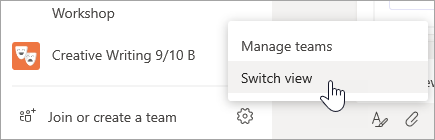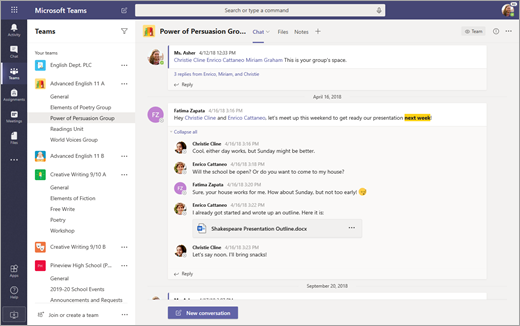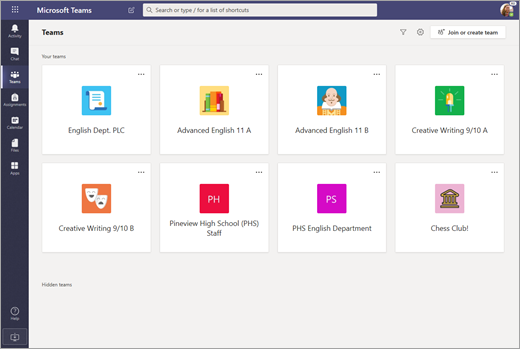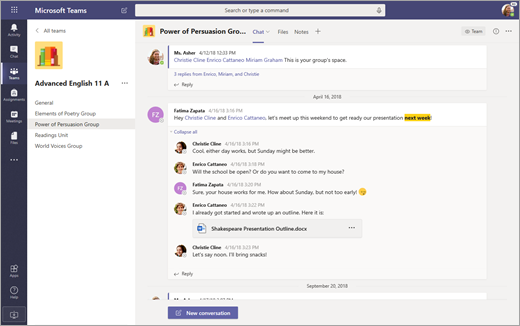We introduceren graag een nieuwe, eenvoudigere manier om door uw teams te navigeren. Bekijk al uw teams op één centrale locatie, waaronder klas, PLC, personeel en andere teams. Selecteer een team om u te concentreren op uw gesprekken en bestanden zonder extra visuele afleiding. Maak u geen zorgen, al uw bestanden, gesprekken en opdrachten bevinden zich nog steeds op de plaats waar u ze hebt achtergelaten. U kunt op elk gewenst moment teruggaan naar de oude weergave en hieronder ziet u hoe u dit kunt doen.
Wat verandert er?
Hier volgt een vergelijking van de nieuwe Teams -ervaring (rasterweergave) en de oorspronkelijke Teams -ervaring (lijstweergave).
|
Lijstweergave |
Rasterweergave |
|---|---|
|
Momenteel ziet u de lijst met Teams altijd. |
In de rasterweergave zijn uw teams gerangschikt als afzonderlijke tegels in de Teams weergave. |
|
Dit is ook hoe het eruit ziet wanneer u een kanaal hebt geopend. |
Binnen een team ziet u alleen de kanalen en tabbladen voor dat specifieke team. |
Door uw teams navigeren in de rasterweergave
Als u een team wilt openen, selecteert u het pictogram Teams en selecteert u vervolgens de kaart van het team.
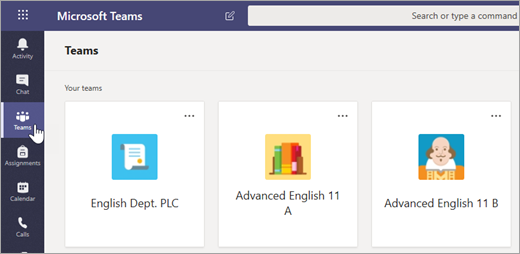
De teams met wie u het meest communiceert, staan bovenaan uw weergave. Selecteer Verborgen teams om de rest van uw teams weer te geven. Als u de volgorde van uw teams wilt wijzigen, selecteert en sleept u ze over het canvas.
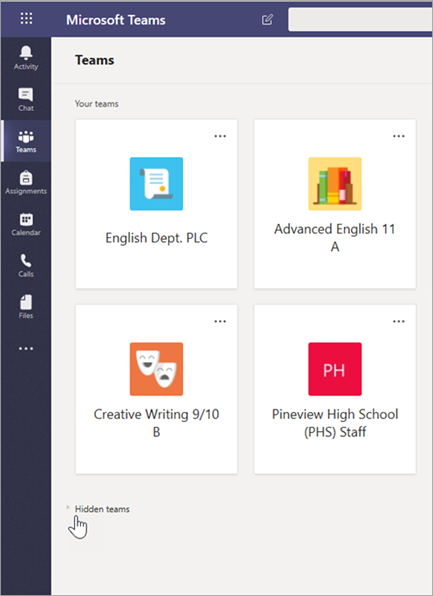
Filter uw teams op type door Filter 
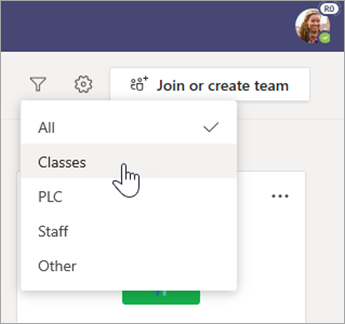
Breng wijzigingen aan in een team of bewerk de instellingen door Meer opties 
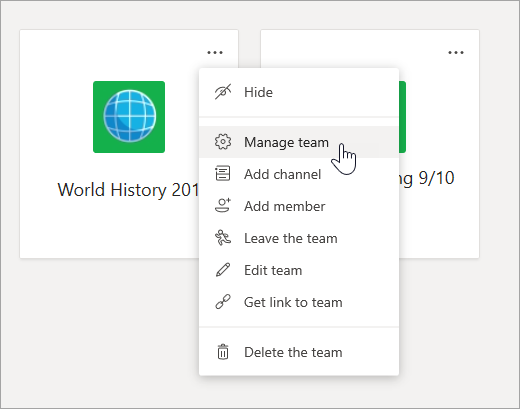

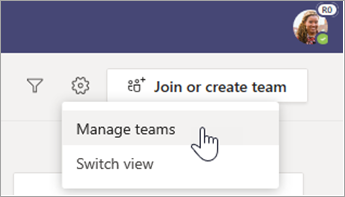
Door uw kanalen navigeren in de rasterweergave
De kanalen die u al in uw teams hebt gebruikt, zijn er nog steeds met dezelfde inhoud. Ga als volgende te werk om er een te openen:
-
Selecteer een team.
-
Selecteer het kanaal.
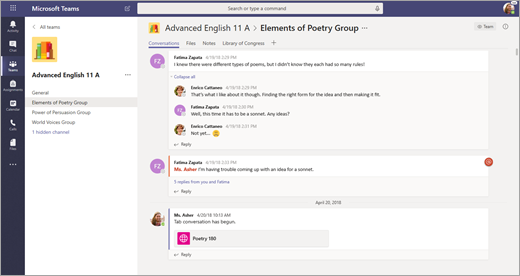
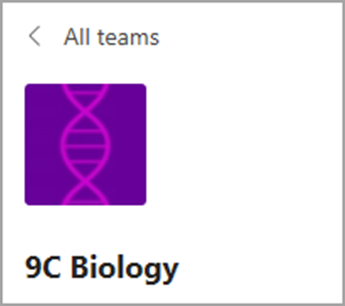
Door tabbladen navigeren in de rasterweergave
Uw bestanden, gesprekken en andere tabbladen binnen elk team zijn niet verplaatst. Opdrachten en klasnotitieblokken bevinden zich nog steeds in het kanaal Algemeen van klasteams.
-
Selecteer een team.
-
Selecteer het kanaal.
-
Zoek de tabbladen boven aan het canvas.
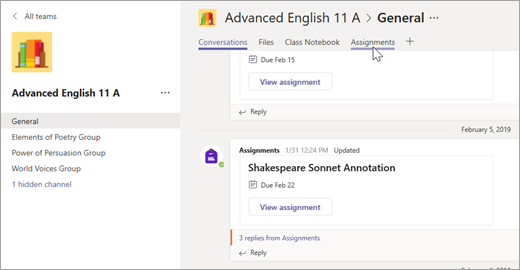
Teruggaan naar lijstweergave
Weet u niet zeker of deze nieuwe weergave iets voor u is? U kunt op elk gewenst moment teruggaan:
-
Selecteer Teams.
-
Selecteer Meer opties

-
Selecteer Schakelen tussen weergave.
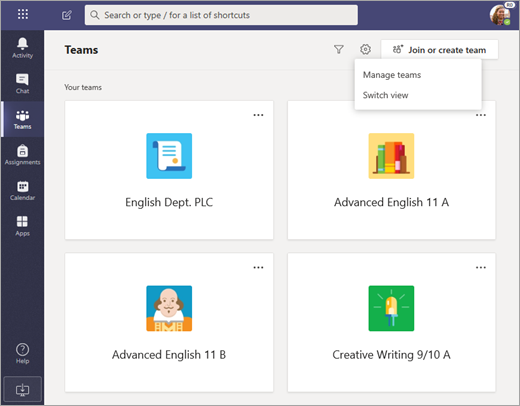
-
Kies Onder Indelingde optie Lijst.
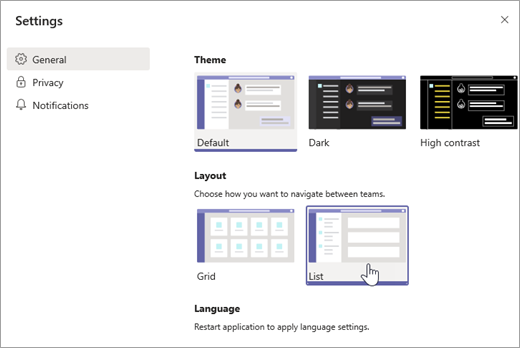
Notities:
-
Als u van gedachten verandert over de rasterweergave, selecteert u Meer opties

-